
Hyper-V estas Windows-virtuala sistemo, kiu prizorgas la defaŭltan agordon de sistemaj komponantoj. Ŝi ĉeestas en ĉiuj versioj de dekduoj krom hejme, kaj ĝia celo estas labori kun virtualaj maŝinoj. Konsiderante iujn konfliktojn kun triaj virtualaj mekanismoj, Hyper-V eble devas esti malkonektita. Faru ĝin tre facila.
Malebligu Hyper-V en Vindozo 10
Ekzistas pluraj ebloj por malkonekti teknologion samtempe, kaj la uzanto ĉiuokaze povas facile inkluzivi ĝin kiam ĝi estas necesa. Kaj kvankam la defaŭlta hiper-V estas kutime malebligita, ĝi povus esti aktivigita de la uzanto pli frue, inkluzive hazarde, aŭ kiam instali modifajn OS-asembleojn, post fiksado de fenestroj al alia persono. Poste ni prezentas 2 konvenajn manierojn malebligi Hyper-V.Metodo 1: Windows-komponantoj
Ĉar la koncerna elemento estas parto de la sistemaj komponantoj, eblas malebligi ĝin en la responda fenestro.
- Malfermu la "kontrolan panelon" kaj iru al la subsekcio "Forigi Programon".
- En la maldekstra kolumno, trovu la parametron "Ebligi aŭ Malebligi Windows-komponantojn".
- El la listo, trovu "Hyper-V" kaj malaktivigi ĝin per forigo de tiketo aŭ kvadrato. Konservu la ŝanĝojn alklakante "OK".
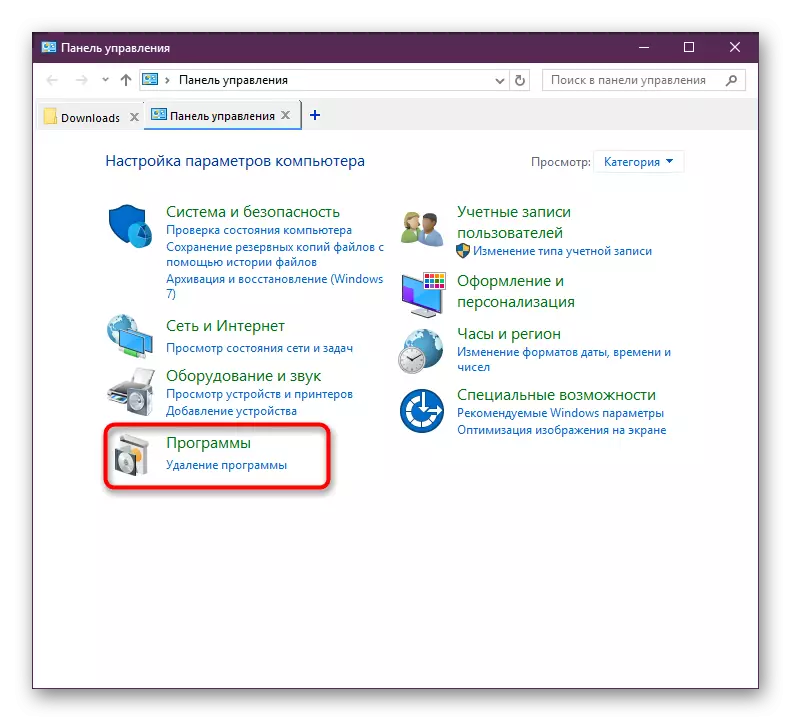
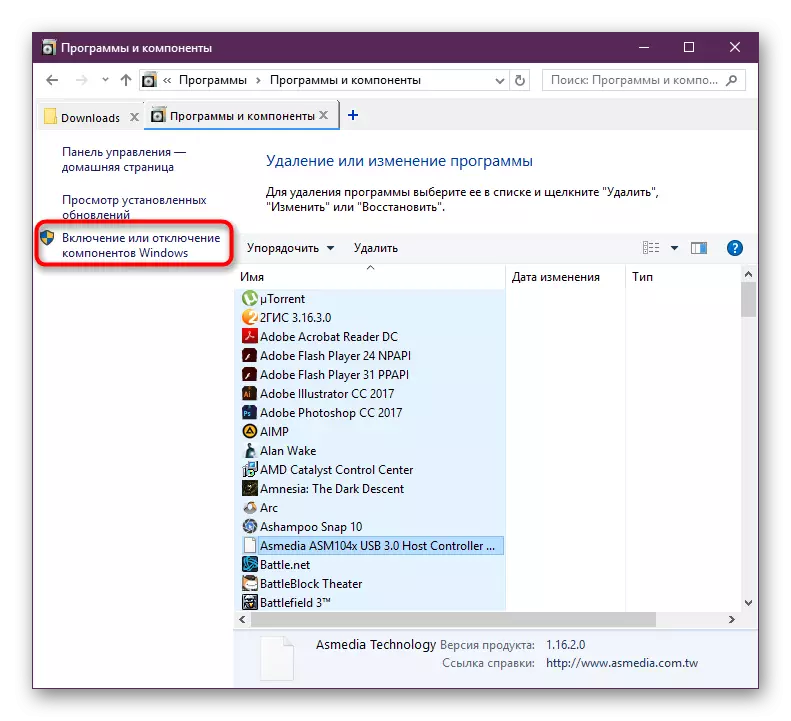
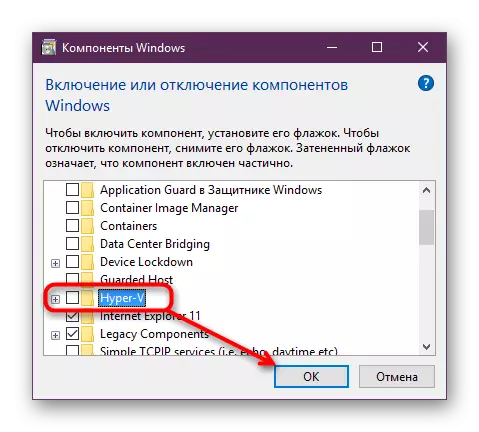
En la lastaj versioj de Windows 10 ne postulas reboot, tamen, vi povas fari ĝin se necese.
Metodo 2: PowerShell / Command Line
Simila ago povas esti farita per "Cmd" aŭ ĝia alternativo al PowerShell. Samtempe, por ambaŭ aplikoj, la teamoj estos malsamaj.
PowerShell
- Malfermu aplikon kun administrantaj rajtoj.
- Enigu la komandon:
Malebligu-WindowSoptionalfeurature -Online -FeatureName Microsoft-Hyper-V-Ĉiuj
- La senaktiva procezo komenciĝos, ĝi bezonas kelkajn sekundojn.
- Je la fino vi ricevos sciigon kun la statuso. Reboot ne bezonas.
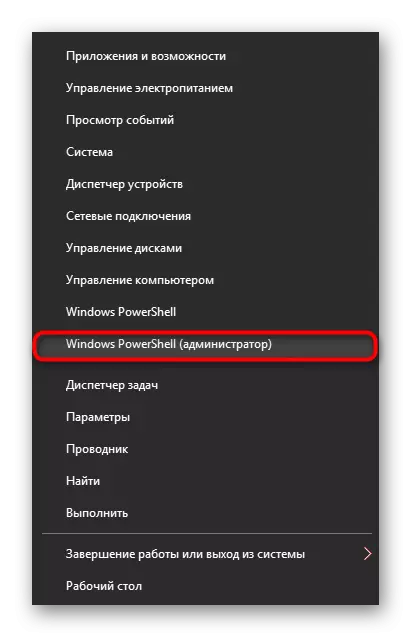
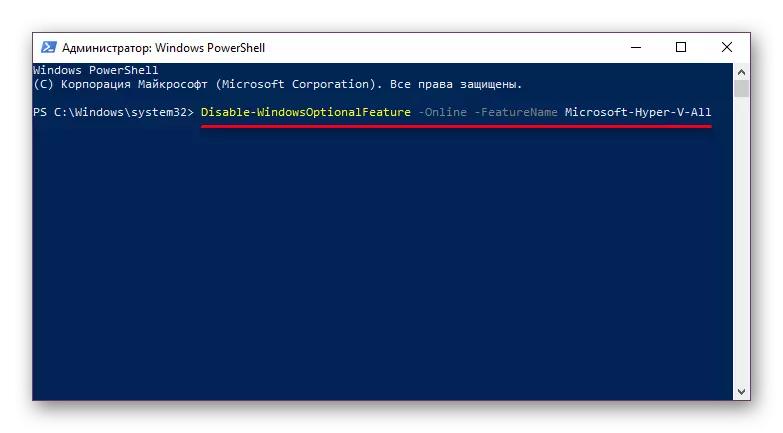
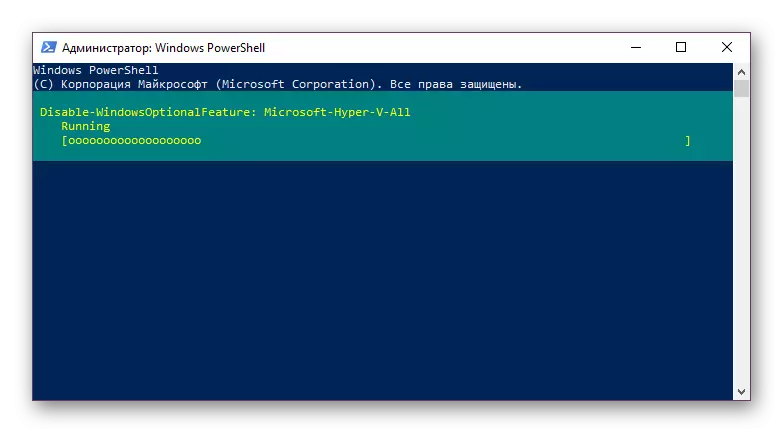
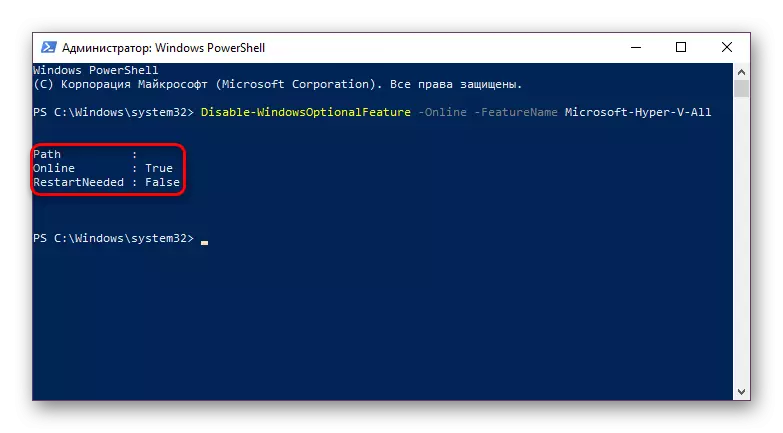
Cmd.
En la "komandlinio", la halto okazas uzante la deponejon de la dism-sistemaj komponantoj.
- Rulu ĝin per administraj rajtoj.
- Kopiu kaj enmetu la sekvan komandon:
Dism.exe / Online / Maleb-trajto: Microsoft-Hyper-V-Ĉiuj
- Proksima procedo daŭros kelkajn sekundojn kaj taŭgan aliĝon aperos ĉe la fino. Reboot PCS, denove, neniu bezono.

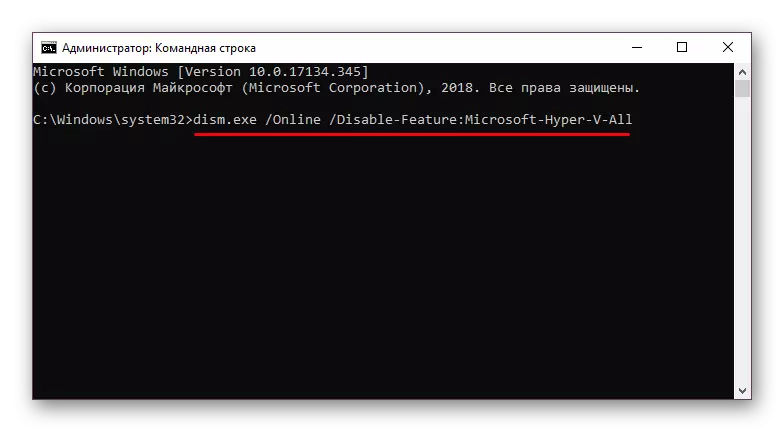
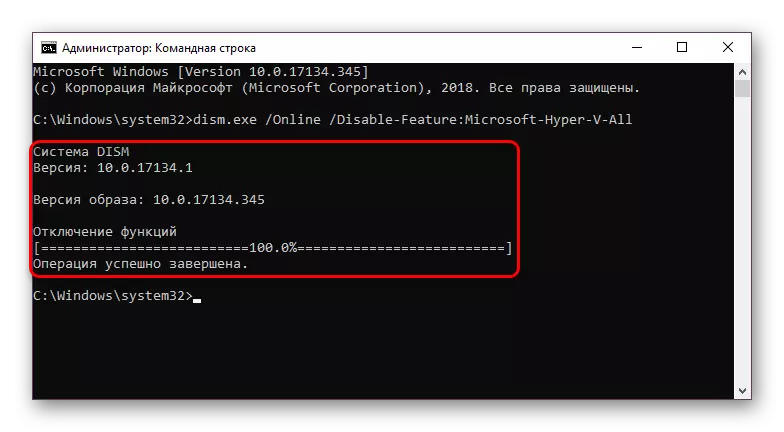
Hyper-V ne estas malŝaltita
En iuj kazoj, uzantoj havas problemon pri la malaktivigo de la komponanto: ĝi ricevas sciigon "Ni malsukcesis kompletigi la komponantojn" aŭ laŭ posta inkludo de Hyper-V, ĝi denove aktivas. Vi povas forigi ĉi tiun problemon per kontrolado de dosieroj kaj stokejoj precipe. Skanado tra la komandlinio por lanĉi SFC kaj Dism-ilojn. En alia artikolo, ni jam konsideris pli da detalo kiel kontroli la OS, do ne ripeti, ni aplikas ligon al la plena versio de ĉi tiu artikolo. En ĝi, vi bezonos alternative plenumi metodon 2, tiam metodo 3.
Legu pli: Rigardu Windows 10 por eraroj
Kutime, post tio, la problemo de haltigo malaperas, se ne, tiam la kialoj devas esti serĉitaj jam en la stabileco de la OS-laboro, sed ĉar la erara spektro povas esti grandega kaj ĝi ne konvenas al la kadro de la artikolo .
Ni rigardis manierojn malebligi Hyper-V Hypervisor, kaj ankaŭ la ĉefan kialon, kial ĝi ne povas esti malaktivigita. Se vi ankoraŭ havas problemojn, skribu pri ĝi en la komentoj.
